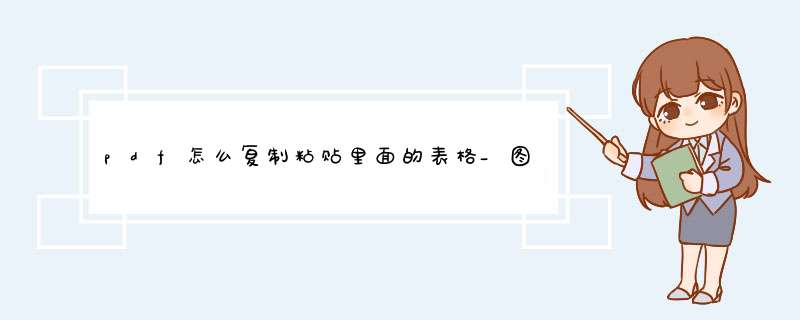
原始图片但是直接复制PDF中表格,粘贴到Excel中,格式就不太规范,如下图所示,所有的数据都在一个单元格内,并没有分列,这样就为我们处理数据带来麻烦,而且即使分列以后,还要重新整理格式,哪该如何处理呢?粘贴效果02 解决办法对于文字整理成表格的问题,我就想到了微软的另外一大办公软件:Word,所有可以放到Word里面来整理,然后再复制到Excel里面,就可以了;(1)在PDF中复制上表格,直接粘贴到Word里面(如下图所示);可以看到文字之间,行列并没有区分清楚,但是文字之间有分隔符的。
Word粘贴(2)剩下的,就是如何将Word中的文字转换成表格了。
选中所有的文字,在插入选项卡下面,选择表格-文字转换成表格,此时会d出一个对话框,在里面选择分隔符为空格(根据你自己表格情况选择),列数调整为7(PDF中表格为7列),点确定即可。
表格处理(3)现在就搞定了,结果图如下,此时我们再复制粘贴到Excel中,就可以了,想怎么作图都行了。
效果图03 其他办法其实解决这问题,方法很多,包括我以前讲过的使用PowerQuery(在文章末尾有链接),也可以使用在Excel中分列,再处理的方法,都是可以的
欢迎分享,转载请注明来源:内存溢出

 微信扫一扫
微信扫一扫
 支付宝扫一扫
支付宝扫一扫
评论列表(0条)